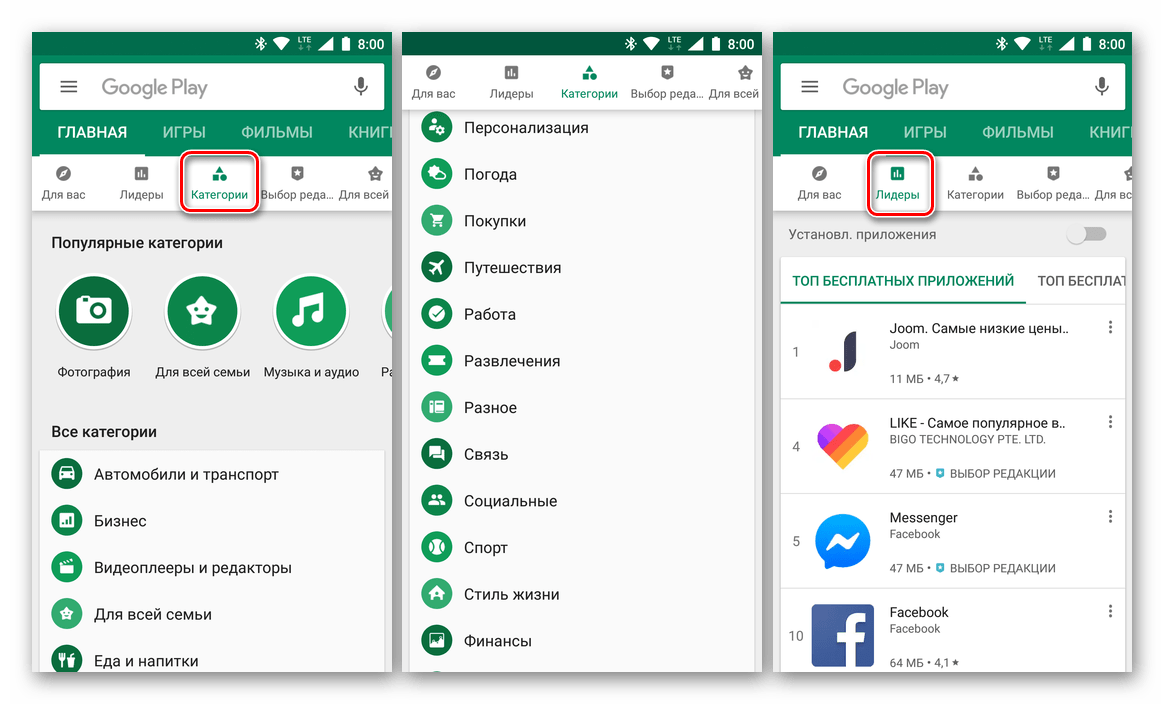Что такое гугл плей и как им пользоваться: Что такое Google Play (плей маркет) и зачем он нужен?
Что такое Google Play (плей маркет) и зачем он нужен?
Каждый владелец смартфона или планшета, работающих на операционной системе Android, слышал этот термин. Рассказываем, что это и зачем нужно.
Google Play — сервис, который открывает доступ ко множеству приложений, работающих на Android. По-русски его называют «плей маркет» или «гугл плей».
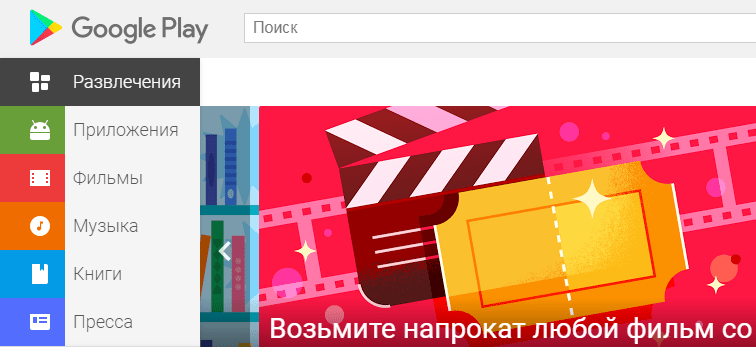
Когда мы покупаем смартфон, при первом включении видим, что некоторые программы уже установлены. Практически каждому пользователю их будет недостаточно — одному нужен плеер, второму — навигатор, третьему — игры. Все это и многое другое есть в Google Play — каталоге с перечнем программ, утилит, игр и других медиа-продуктов.
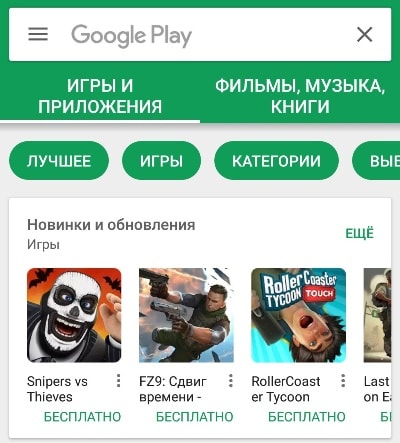
Назвать данный сервис магазином будет не совсем корректно, так как большинство приложений можно скачать абсолютно бесплатно. Интерфейс сервиса прост и логичен. На сегодняшний день, содержимое разбито на шесть крупных категорий:
- Развлечения.
- Приложения.
- Фильмы.
- Музыка.
- Книги.
- Пресса.
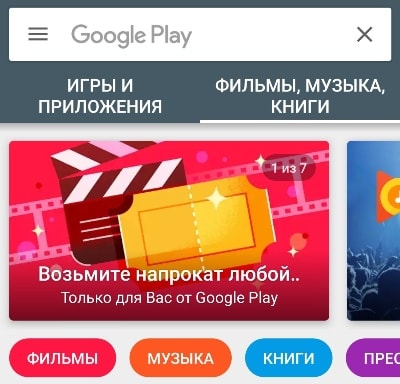
Для облегчения поиска в каждой категории есть подразделы, например, «Новинки», «Топ продаж» и т.д. Если известно ключевое слово или часть названия интересующего приложения, достаточно ввести его в строку поиска.

Функции и преимущества Google Play
Проверенное программное обеспечение. В «Плей Маркет» ко всем приложениям можно оставлять комментарии. Благодаря им разработчики могут исправлять ошибки, возникшие при использовании программы, а пользователи, прочитав отзывы, понимают, нужно ли устанавливать данное ПО. Специалисты «корпорации добра» тщательно следят за размещенным контентом, поэтому вероятность заполучить откровенный вирус на свой гаджет крайне мала. Для обеспечении безопасности был создан сервис Google Play Защита.
Регулярные обновления. После установки приложений Google Play предлагает их обновить. Некоторые пользователи в целях экономии интернет-трафика и места в памяти смартфона отключают автообновления. Делать это нежелательно, так как данный процесс ликвидируют недоработки и позволяет поддерживать игры и программы в актуальном состоянии.
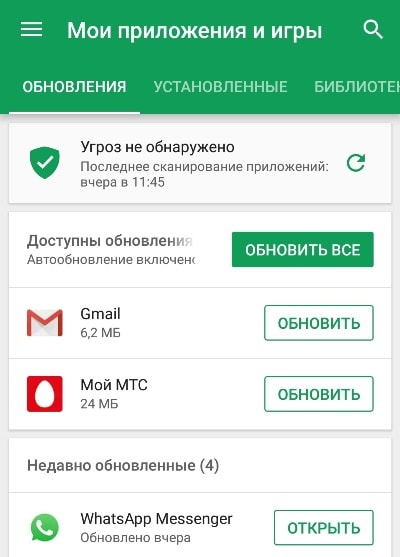
Популярность предлагаемого контента. Регулярно снимаются новые фильмы, выпускаются новые газеты и интересные программы, а неизвестные ранее приложения стремительно начинают пользоваться успехом. Владелец смартфона на Android может быть уверен, что предлагаемые в Google Play продукты отвечают принципам востребованности, современности и популярности.
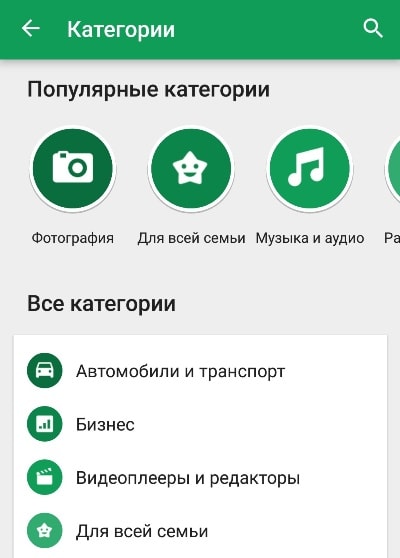
Способы оплаты
Приобрести платные продукты несложно, способов оплаты вполне достаточно:
- Кредитные и дебетовые банковские карты известных платежных систем.
- Оплата при помощи оператора сотовой связи: денежные средства списываются с баланса абонента.
- Электронная платежная система PayPal.
Безопасность и разрешения
Большинство отдает предпочтение бесплатным или условно-бесплатным продуктам, ведь желание сэкономить вполне естественно. Условно-бесплатные программы устанавливаются бесплатно, но имеют ограниченный функционал, который можно расширить за дополнительную плату. В полностью бесплатных приложениях нужно быть готовым к постоянно включаемой рекламе.
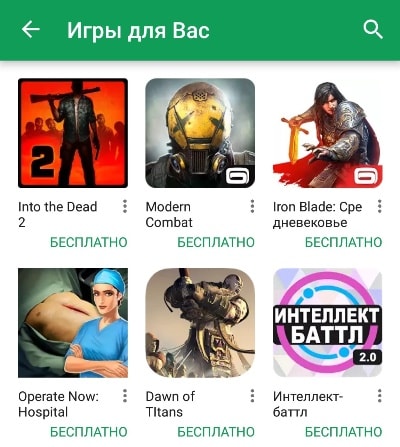
Важно быть внимательным со списком разрешений того или иного продукта. Разрешения приложений — это возможность их доступа к основным функциям телефона. Некоторые из них вполне обоснованы, например, органайзер с голосовым созданием заметок однозначно потребует доступ к микрофону. Но если видеоплеер просит возможность управления контактами или камерой, то это должно насторожить. Маловероятно, что за вами таким образом следят секретные агенты — чаще это связано с созданием контекстной рекламы. К счастью, в последних версиях Android существует возможность отключать подозрительные разрешения.
«Гугл Плей» не является единственным источником для поиска приложений. Установочный файл какой-либо программы может быть получен владельцем гаджета и на сторонних сайтах, но придется потратить время на поиск и «ручную» установку APK. При таком способе существует риск получить опасное программное обеспечение в виде вируса, в то время как Google Play предлагает отличные подборки программных продуктов, автоматически устанавливает их в смартфоны и следит за безопасностью.
 Загрузка…
Загрузка…
Условия использования Google Play
4 августа 2020 г. (Показать архивную версию)
1. Введение
Действующие условия. Благодарим вас за использование Google Play. Google Play – это служба, которая предоставляется компанией Google LLC (далее – Google или мы), расположенной по следующему адресу: 1600 Amphitheatre Parkway, Mountain View California 94043, USA. Использование Google Play, приложений (включая приложения для Android с мгновенным запуском), игр, музыки, фильмов, книг, журналов или другого цифрового контента и служб (далее – Контент) регулируется настоящими Условиями использования Google Play и Условиями использования Google (далее – Условия использования) (совместно именуемыми Условия). Google Play считается Службой в значении, описанном в Условиях использования. В случае возникновения противоречий между Условиями использования и Условиями использования Google Play преимущественную силу имеют Условия использования Google Play.
2. Использование Google Play
Доступ к Контенту. Вы можете использовать Google Play для поиска, просмотра, потоковой передачи и скачивания Контента на мобильный телефон, планшет, компьютер, телевизор, часы или другое поддерживаемое устройство (далее – Устройство), которое отвечает системным требованиям для работы с Контентом. Вам также потребуется подключение к Интернету и совместимое программное обеспечение. Определенный Контент и функции Google Play недоступны в некоторых странах. Определенным Контентом можно делиться с членами семьи. Контент предоставляется компанией Google или независимыми поставщиками. Компания Google не несет ответственности за опубликованный в Google Play Контент других разработчиков и не выступает в его поддержку.
Возрастные ограничения. Для использования Google Play необходим действующий аккаунт Google (далее – Аккаунт Google) с учетом действующих возрастных ограничений. Если в соответствии с законодательством Вашей страны Вы считаетесь несовершеннолетним, то, чтобы работать с Google Play и принять Условия, Вам потребуется разрешение родителя или законного представителя. Кроме того, в отношении определенного Контента и функций Google Play могут действовать дополнительные возрастные ограничения. Администраторы и участники семейной группы также должны соответствовать особым требованиям.
Платежи третьим лицам. При просмотре и использовании Контента и Google Play Вы берете на себя оплату интернет-трафика и услуг, предоставляемых третьими лицами (например, интернет-провайдером или оператором связи).
Обновления. Google Play, связанные библиотеки поддержки или Контент могут требовать обновления в целях, например, исправления ошибок, расширения функциональности, установки недостающих плагинов и новых версий (далее совместно именуемые Обновления). Обновления могут быть необходимы для работы с Google Play, а также для получения, скачивания и использования Контента. Принимая настоящие Условия и используя Google Play, Вы соглашаетесь на автоматическую установку Обновлений. Обновлениями некоторых типов Контента можно управлять в настройках Google Play. Независимо от настроек в Google Play и на Вашем устройстве мы оставляем за собой право обновить Контент, если это поможет устранить его критическую уязвимость. Если другой магазин приложений попытается обновить Контент, изначально скачанный из Google Play, мы отправим Вам уведомление или предотвратим эту попытку.
Личные данные. Принципы защиты личных данных и обеспечения конфиденциальности при использовании Google Play описаны в Политике конфиденциальности Google. Google может передавать Ваши личные данные, например имя и адрес электронной почты, Поставщикам для обработки транзакций и предоставления доступа к Контенту. При работе с такими данными Поставщики следуют своим политикам конфиденциальности.
Кроме того, участники семейных групп в Google Play видят определенные данные друг о друге. Если администратор семейной группы пригласит пользователей присоединиться к этой группе, им будет доступно его имя, фотография и адрес электронной почты. Если Вы присоединитесь к семейной группе, остальные участники увидят Ваше имя, фото и адрес электронной почты. Администратору семейной группы также доступен Ваш возраст и история всех покупок (включая описание Контента), которые Вы совершаете с помощью общего способа оплаты. Если Вы предоставите семейной группе доступ к Контенту, все участники смогут пользоваться им и будут видеть, что его приобрели Вы.
Несанкционированный доступ к аккаунтам. Храните имя пользователя и пароль в безопасном месте и никому их не сообщайте. Запрещается собирать через Google Play личные данные пользователей этой или других Служб Google, включая названия аккаунтов.
Отключенные аккаунты. Если Google отключит Ваш аккаунт в соответствии с Условиями (например, из-за их нарушения), Вы можете лишиться доступа к Google Play, данным аккаунта, а также к Контенту и файлам, хранящимся в аккаунте. Дополнительную информацию об этом можно найти в Справочном центре. Если Google заблокирует аккаунт администратора семейной группы, ее участники могут потерять доступ к функциям группы, например общему способу оплаты, семейным подпискам или Контенту, которым поделились участники. Если Google заблокирует аккаунт участника, члены семейной группы потеряют доступ к Контенту, которым он поделился.
Защита от вредоносного ПО. Чтобы защитить Вас от вредоносного ПО, мошеннических сайтов и других угроз, Google может получать сведения об интернет-подключении на Вашем Устройстве, потенциально опасных сайтах, операционной системе, а также приложениях, установленных через Google Play и сторонние источники. Если приложение или сайт покажутся нам подозрительными, мы предупредим Вас об этом. Если приложение представляет опасность для устройств, данных или пользователей, мы оставляем за собой право заблокировать или удалить его. Вы можете отключить на Устройстве некоторые функции защиты, но Google будет по-прежнему получать сведения о приложениях, установленных через Google Play. При этом приложения, полученные из сторонних источников, будут проверяться на наличие угроз, однако информация об этом передаваться в Google не будет.
Приложения для Android с мгновенным запуском. Если Вы нажмете на своем Устройстве ссылку, для которой существует приложение с мгновенным запуском, ссылка будет открыта в нем. При этом код, необходимый для работы приложения, будет временно скачан на Устройство. Информацию о приложениях c мгновенным запуском можно найти в Google Play. Их данные и настройки синхронизируются между устройствами, на которых Вы вошли в свой аккаунт Google. При желании Вы можете отключить Приложения с мгновенным запуском в настройках Устройства.
Изменения в Условиях. Если Условия обновятся, Вы получите уведомление об этом не менее чем за 30 дней до вступления изменений в силу. Использование Google Play по истечении этого срока будет означать, что Вы приняли новые Условия. Они будут регулировать пользование тем Контентом, который Вы установили или купили в прошлом, и тем, который Вы установите или купите в будущем. Если Вы не захотите принять новые Условия, Вы сможете скачать ранее купленный и установленный Контент и прекратить использование Google Play. Копию Контента можно будет просматривать на Устройстве в соответствии с последней принятой Вами версией Условий.
3. Покупка и оплата
Бесплатный Контент. Google может разрешить Вам скачивать, просматривать или использовать Контент из Google Play бесплатно. В отношении некоторых типов бесплатного Контента могут действовать ограничения на доступ и использование.
Покупка Контента. Приобретая Контент в Службе Google Play или с ее помощью, Вы заключаете отдельный договор купли-продажи на основе настоящих Условий (сообразно обстоятельствам):
а) с компанией Google Commerce Limited;
б) или с поставщиком Контента (далее – Поставщик), в том числе в случаях, когда Google Commerce Limited выступает агентом Поставщика.
Договор купли-продажи служит дополнением к данным Условиям.
В ситуациях, когда Google выступает агентом Поставщика в Google Play, положение Условий использования о том, что они «не предусматривают регулирование прав третьих лиц», является недействительным.
Договор о купле-продаже и использовании Контента вступает в силу после того, как Вы получаете от Google электронное письмо с по
Как пользоваться Гугл Плей Маркетом

Операционная система Android, под управлением которой работает большинство современных смартфонов и планшетов, содержит в своем базовом арсенале лишь стандартные инструменты и необходимый, но далеко не всегда достаточный минимум приложений. Остальные же устанавливаются через Google Play Маркет, о чем очевидно знает каждый более-менее опытный пользователь мобильных устройств. Но наша сегодняшняя статья посвящена новичкам, тем кто впервые столкнулся с ОС Андроид и интегрированным в нее магазином.
Установка на несертифицированные устройства
Несмотря на то что Гугл Плей Маркет является сердцем операционной системы Андроид, на некоторых мобильных устройствах он отсутствует. Столь неприятным недостатком наделены все смартфоны и планшеты, предназначенные для продажи в Китае. Помимо этого, фирменный магазин приложений отсутствует в большинстве кастомных прошивок, которые для многих девайсов являются единственным вариантом обновления или функционального улучшения ОС. Благо, в каждом из этих случаев проблема легко устраняема. Как именно, рассказывается в отдельных статьях на нашем сайте.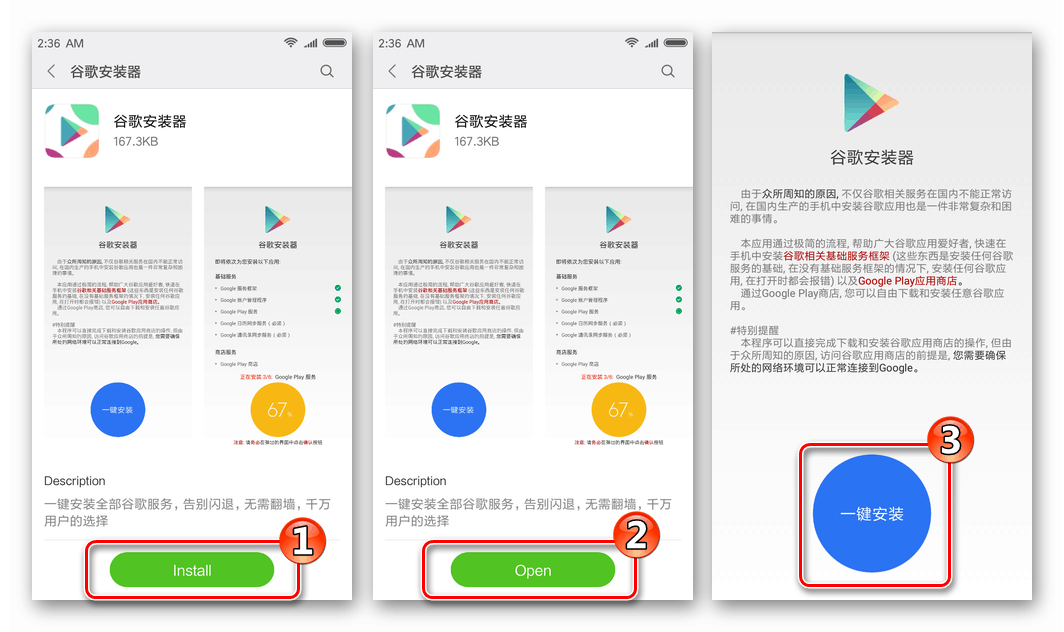
Подробнее:
Установка Google Play Маркета на Android-устройства
Установка сервисов Google после прошивки
Авторизация, регистрация и добавление аккаунта
Для того чтобы приступить к непосредственному использованию Play Маркета, необходимо авторизоваться в учетной записи Google. Сделать это можно как в настройках операционной системы Android, так и непосредственно в магазине приложений. Как создание аккаунта, так и вход в него нами были рассмотрены ранее.
Подробнее:
Регистрация аккаунта в Гугл Плей Маркете
Вход в учетную запись Гугл на Андроид-устройстве
Иногда одним смартфоном или планшетом пользуется два и более человека, не менее редка необходимость использования двух аккаунтов на одном устройстве, например, личного и рабочего. В каждом из этих случаев оптимальным решением будет подключение второй учетной записи к магазину приложений, после чего между ними можно будет переключаться буквально в один тап по экрану.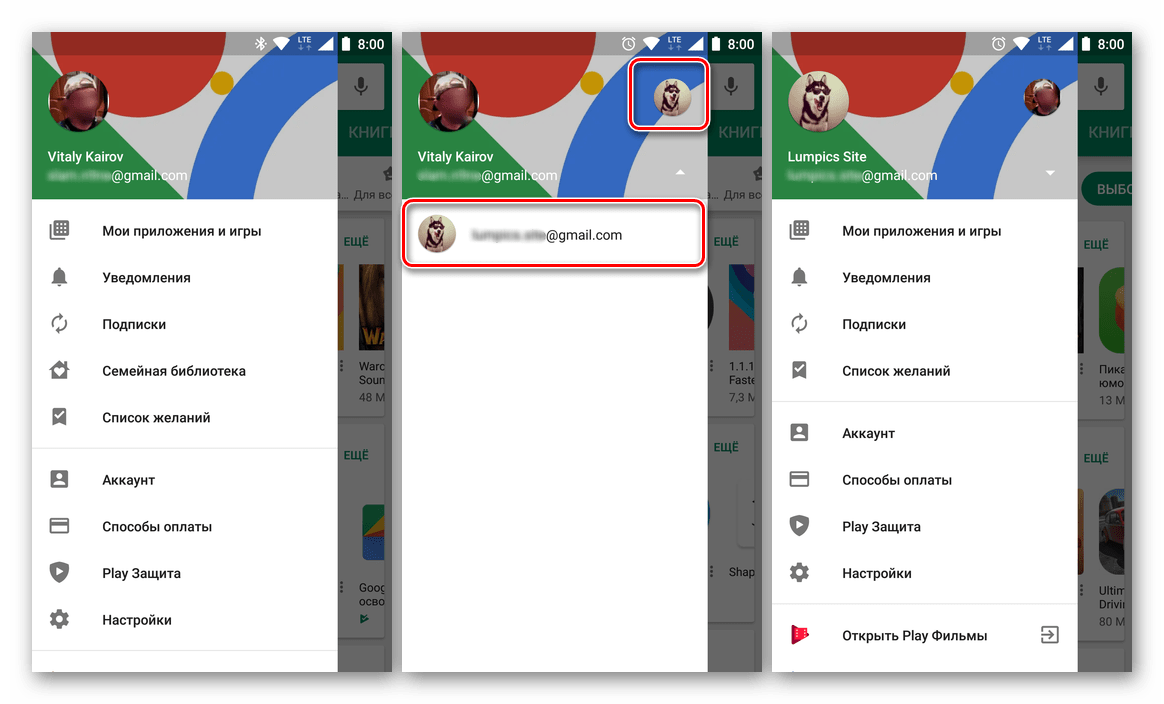
Подробнее: Добавление аккаунта в Google Play Маркете
Настройка
Плей Маркет готов к использованию сразу после запуска и авторизации в учетной записи Гугл, но для того чтобы контролировать его работу, нелишним будет выполнить предварительную настройку. В общих случаях данная процедура подразумевает выбор варианта обновления приложений и игр, добавление способа оплаты, конфигурирование семейного доступа, установку пароля, определение параметров родительского контроля и т.д. Далеко не каждое из этих действий является обязательным, но все их мы ранее уже рассматривали.
Подробнее: Настройка Google Play Маркета
Изменение аккаунта
Бывает и так, что вместо добавления второго аккаунта, требуется изменить основной, используемый не только в Плей Маркете, но и в целом в среде мобильной операционной системы. Данная процедура не вызывает особых сложностей и осуществляется не в приложении, а в настройках Андроид. При ее выполнении стоит учесть один важный нюанс – выход из учетной записи будет выполнен во всех приложениях и сервисах Google, а это в некоторых случаях недопустимо. И все же, если вы решительно настроены заменить один пользовательский профиль и связанные с ним данные на другой, ознакомьтесь со следующим материалом.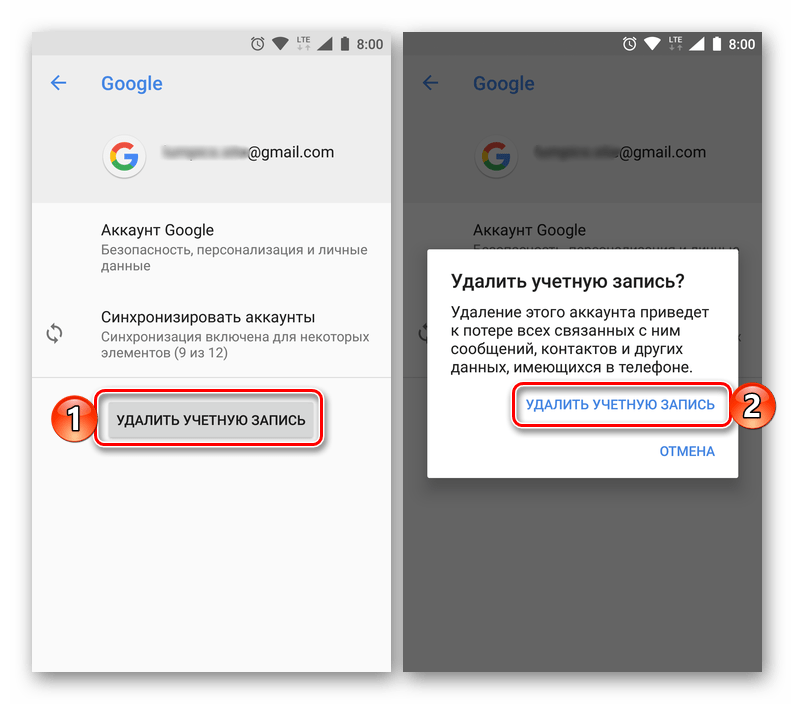
Подробнее: Изменение учетной записи в Google Play Маркете
Смена региона
Помимо изменения аккаунта, иногда может потребоваться изменить страну, в которой используется Гугл Плей Маркет. Такая необходимость возникает не только при реальном переезде, но и по причине региональных ограничений: некоторые приложения недоступны для установки в одной стране, хотя при этом свободно распространяться в другой. Задача не самая простая и для ее решения требуется комплексный подход, совмещающий в себе использование VPN-клиента и изменение настроек учетной записи Google. О том, как это делается, мы тоже рассказывали ранее.
Подробнее: Как изменить страну в Google Play Маркете
Поиск и установка приложений и игр
Собственно, как раз в этом и заключается основное предназначение Гугл Плей Маркета. Именно благодаря нему можно существенно расширить функциональность любого Андроид-устройства, установив на него приложение, или скрасить досуг в одной из множества мобильных игр. Общий алгоритм поиска и установки выглядит следующим образом:
- Запустите Google Play Маркет, воспользовавшись его ярлыком на главном экране или в меню.
- Ознакомьтесь с перечнем доступных на главной странице рубрик и выберите ту, в которой, предположительно, находится интересующий вас контент.

Особенно удобно искать приложения по категориям, тематическим рубрикам или общему рейтингу.

Если же вы знаете название искомой программы или сферу ее применения (например, прослушивание музыки), просто введите свой запрос в поисковую строку. - Определившись с тем, что вы хотите инсталлировать на свой смартфон или планшет, тапните по наименованию этого элемента, чтобы перейти на его страницу в магазине.

При желании ознакомьтесь со скриншотами интерфейса и подробным описанием, а также с рейтингом и пользовательскими отзывами.
Нажмите по расположенной справа от иконки и названия приложения кнопке «Установить» и дождитесь завершения скачивания,
после чего вы сможете его «Открыть» и использовать.
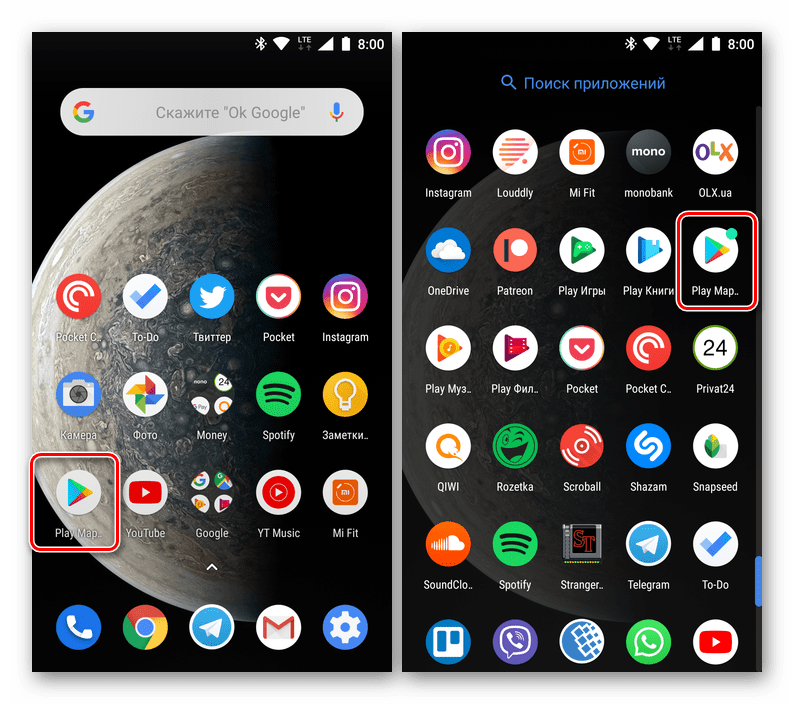


Любые другие программы и игры устанавливаются аналогичным образом.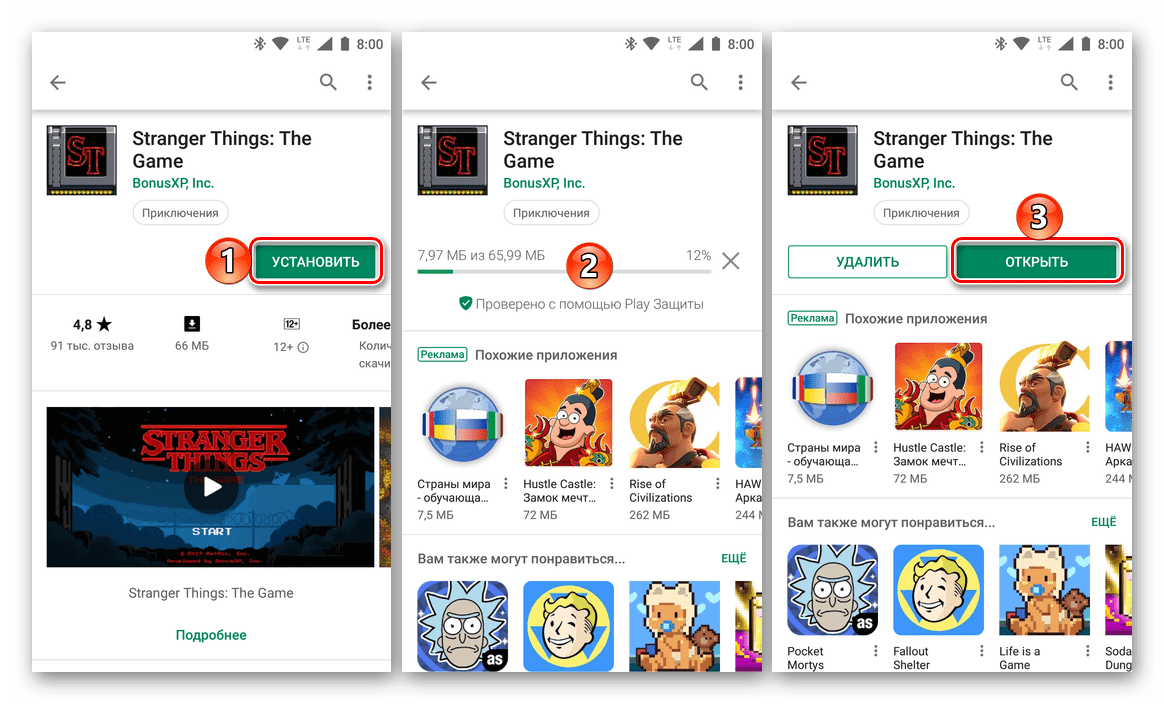
Если вы хотите быть в курсе новинок Гугл Плей Маркета или просто знать, какие из представленных в нем приложений наиболее востребованы среди пользователей, просто время от времени заходите на главную страницу и просматриваете содержимое представленных там вкладок.
Читайте также:
Как установить приложение на Android-устройство
Установка приложение на Андроид с компьютера
Фильмы, книги и музыка
Помимо приложений и игр, в Google Play Маркете представлен и мультимедийный контент – фильмы и музыка, а также электронные книги. По сути, это отдельные магазины внутри основного – для каждого из них предусмотрено отдельное приложение, хотя перейти к ним можно и через меню Гугл Плей. Рассмотрим кратко особенности каждой из этих трех торговых площадок.
Google Play Фильмы
Представленные здесь киноленты можно покупать или брать напрокат. Если вы предпочитаете потреблять контент легально, это приложение наверняка покроет большую часть потребностей. Правда, фильмы здесь чаще всего представлены на языке оригинала и далеко не всегда содержит даже русские субтитры.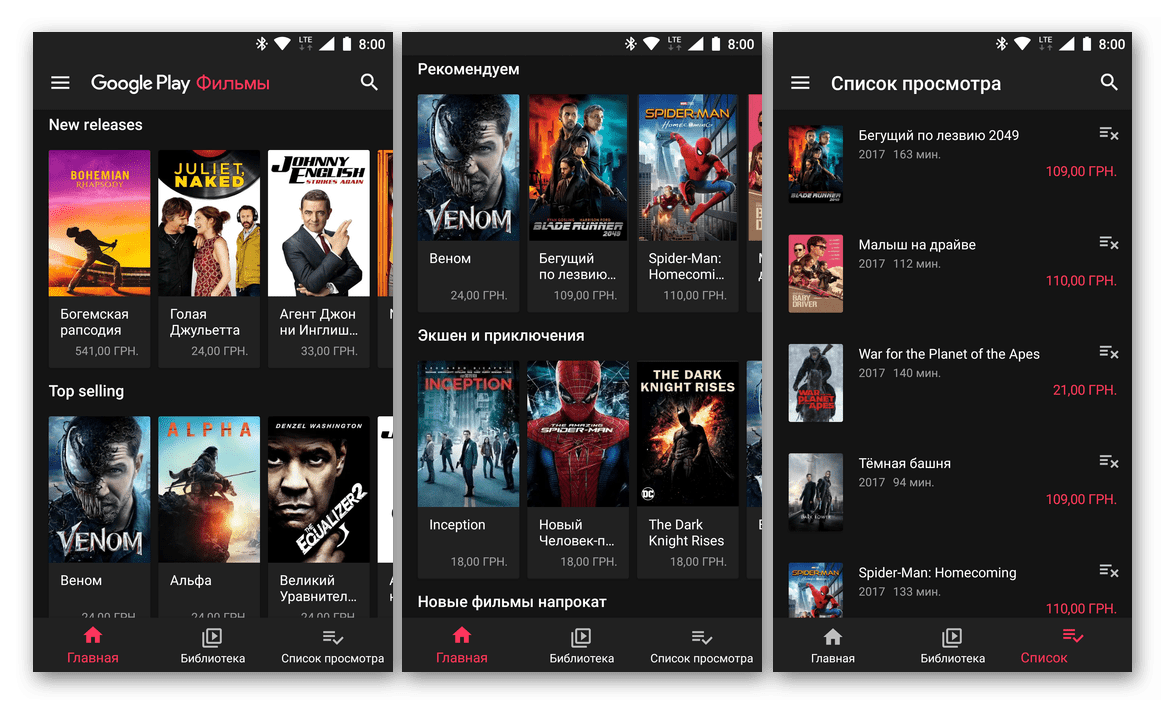
Google Play Музыка
Стриминговый сервис для прослушивания музыки, который работает по подписке. Правда, в скором времени его сменит набирающий популярность YouTube Music, о характерных особенностях которого мы ранее уже рассказывали. И все же, Google Музыка пока что его превосходит, к тому же помимо плеера она является еще и магазином, в котором можно покупать альбомы любимых артистов и отдельные композиции.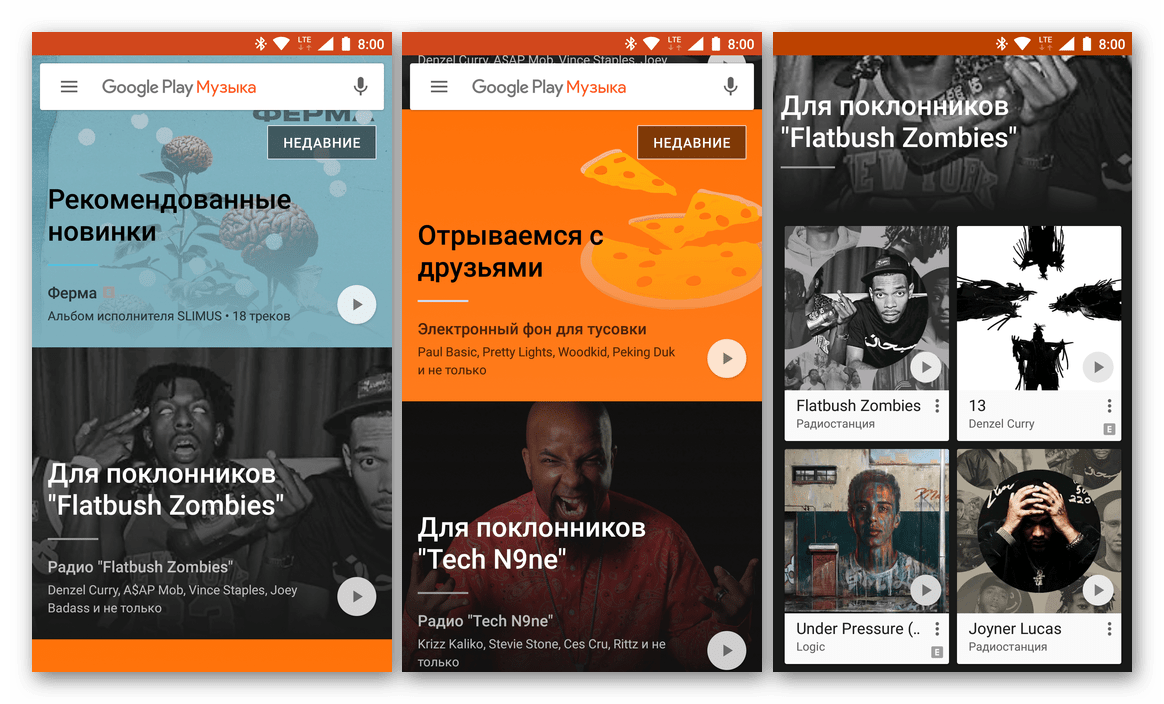
Google Play Книги
Приложение «два в одном», совмещающее в себе читалку и магазин электронных книг, в котором вы наверняка найдете что почитать – его библиотека действительно огромна. Большинство книжек платные (на то он и магазин), но есть и бесплатные предложения. В целом же цены весьма демократичны. Говоря непосредственно о читалке, нельзя не отметить ее приятный минималистичный интерфейс, наличие ночного режима и функцию чтения в голос.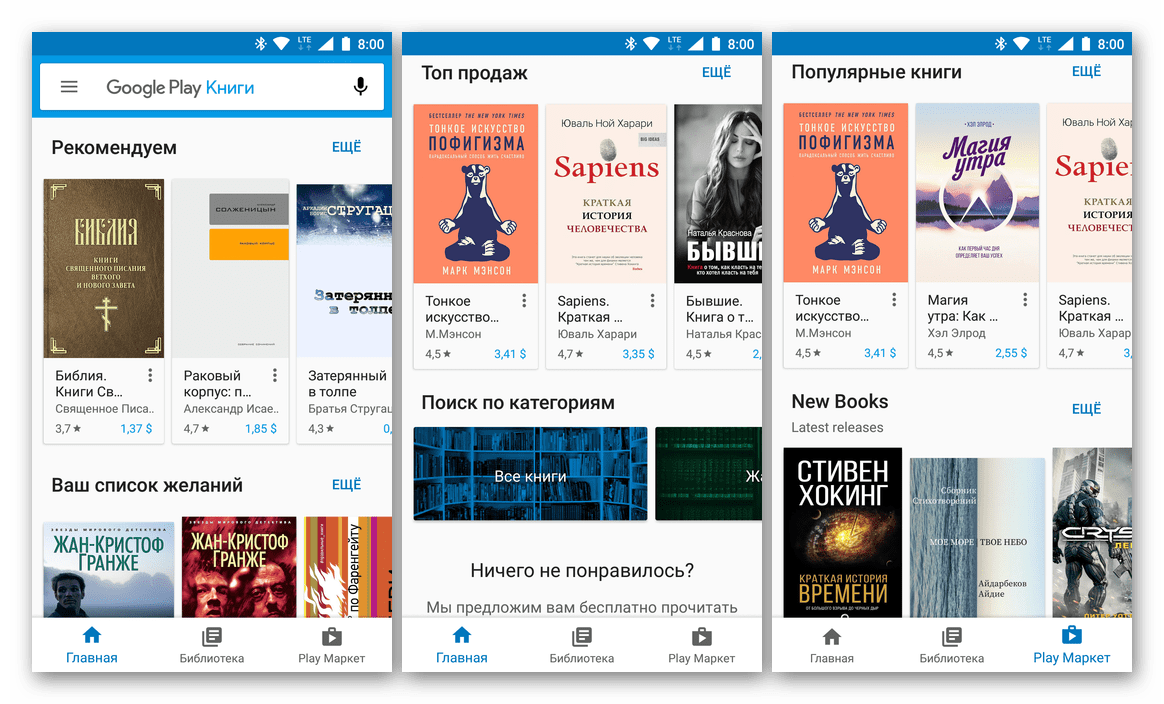
Использование промо-кодов
Как и в любом магазине, в Google Play часто бывают различные скидки и акции, причем в большинстве случаев их инициаторами является отнюдь не «Корпорация добра», а мобильные разработчики. Они же время от времени вместо прямого дисконта «для всех» предлагают индивидуальные промо-коды, благодаря которым цифровой товар можно приобрести значительно дешевле его полной стоимости, а то и вовсе бесплатно. Все что для этого требуется – активировать промо-код, обратившись к отдельному разделу меню Маркета со смартфона или планшета с Android либо через его веб-версию. Оба варианта нами были рассмотрены в отдельном материале.
Подробнее: Активация промо-кода в Гугл Плей Маркете
Удаление способа оплаты
В статье про настройку Google Play Маркета, ссылку на которую мы давали выше, рассказывается в том числе и о добавлении способа оплаты – привязке к учетной записи банковской карты или номера счета. Данная процедура обычно сложностей не вызывает, а вот когда требуется выполнить обратное, то есть удаление, многие пользователи сталкиваются с рядом проблем. Чаще всего виной тому банальная невнимательность или наличие активных подписок, но есть и другие причины. Если и вы не знаете, как отвязать от аккаунта Гугл счет или карту, просто ознакомьтесь с нашим пошаговым руководством.
Подробнее: Удаление способа оплаты в Плей Маркете
Обновление
Компания Google активно развивает все свои продукты, качественно улучшая их функциональность, исправляя ошибки, перерабатывая внешний вид и делая еще много чего, малозаметного с первого взгляда. В мобильные приложения все эти изменения поступают путем обновления. Вполне логично, что получает их и Play Маркет. Обычно апдейты «прилетают» в фоновом режиме, незаметно для пользователя, но иногда этого не происходит, в редких случаях возможно возникновение ошибок. Чтобы убедиться в том, что на вашем мобильном устройстве установлена актуальная версия Гугл Плей Маркета и он регулярно получает обновления, ознакомьтесь с представленной по ссылке ниже статьей.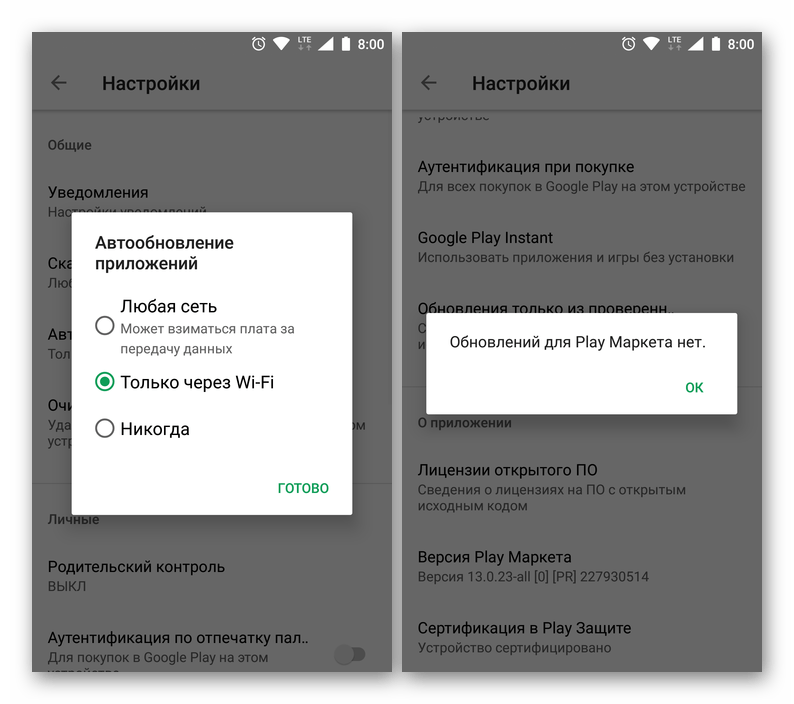
Подробнее: Как обновить Google Play Маркет
Устранение возможных проблем
Если вы пользуетесь более-менее актуальным смартфоном или планшетом и не вмешивались в его операционную систему, например, путем установки сторонних прошивок, то вряд ли столкнетесь с проблемами в работе Гугл Плей Маркета и связанных с ним сервисов. И все же они иногда возникают, проявляясь в виде различных ошибок, каждая из которых имеет свой код и описание. Последнее, к слову, практически никогда не является информативным для рядового пользователя. В зависимости от причины возникновения, устранение проблем может выполняться по-разному – иногда требуется нажать пару кнопок в «Настройках», а иногда не помогает и сброс к заводским параметрам. Предлагаем ознакомиться с нашими подробными материалами на данную тему и искренне надеемся, что ситуация, в которой вам понадобятся предложенные в нем рекомендации, никогда не возникнет.
Подробнее: Устранение проблем в работе Google Play Маркета
Использование Google Play Маркета на компьютере
Помимо смартфонов и планшетов с ОС Андроид, пользоваться Гугл Плей Маркетом можно и на любом компьютере или ноутбуке. Один из возможных вариантов подразумевает банальное посещение официального сайта магазина приложений, второй – установку программы-эмулятора. В первом случае, если для посещения Маркета в браузере используется та же учетная запись Google, что и на мобильном устройстве, можно удаленно установить на него приложение или игру. Во втором же специализированное ПО воссоздает среду операционной системы Android, предоставляя возможность ее использования в Windows. Оба этих способа нами тоже были рассмотрены ранее: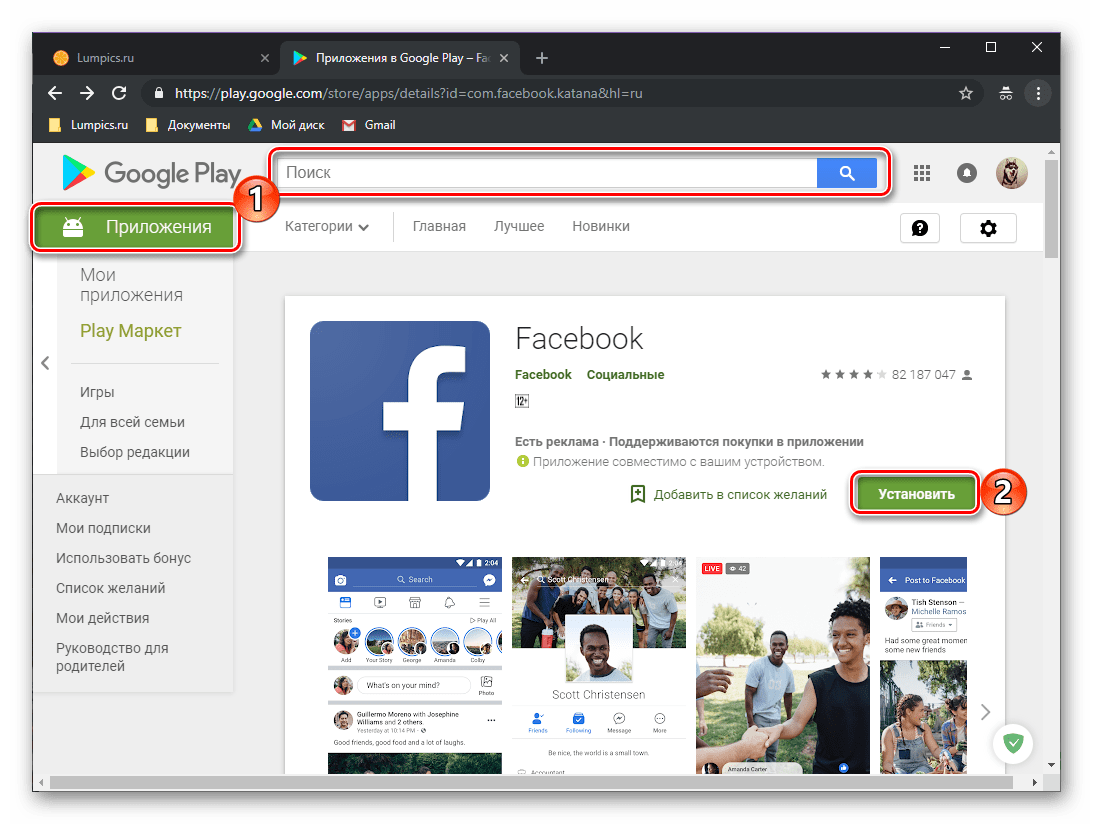
Подробнее: Как войти в Google Play Маркет с компьютера
Заключение
Теперь вы знаете не только обо всех нюансах использования Гугл Плей Маркета на Андроид, но и имеете представление о том, как избавиться от возможных проблем и ошибок в его работе.
 Мы рады, что смогли помочь Вам в решении проблемы.
Мы рады, что смогли помочь Вам в решении проблемы.
 Опишите, что у вас не получилось.
Опишите, что у вас не получилось.
Наши специалисты постараются ответить максимально быстро.
Помогла ли вам эта статья?
ДА НЕТ
11 полезных функций Google Play, о которых стоит знать
1. Список неиспользуемых приложений
При помощи Google Play легко можно узнать, какие из установленных на смартфоне приложений вы уже давно не используете. Для этого в главном боковом меню сервиса нужно перейти в «Мои приложения и игры», выбрать «Установленные» и переключить тип сортировки на «Последнее включение».
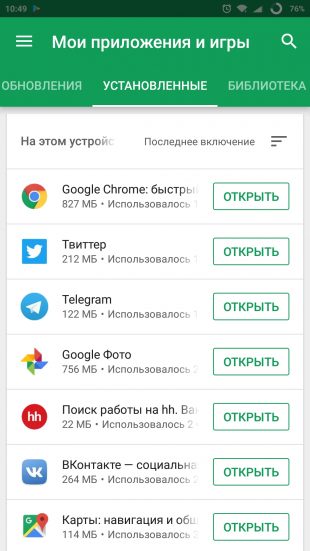
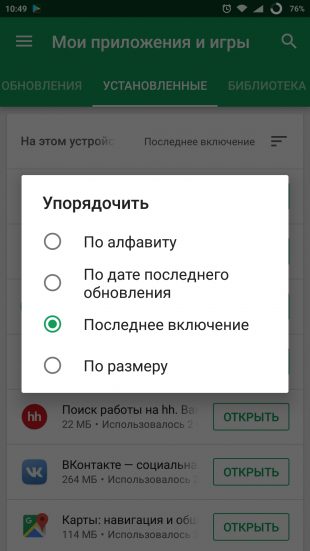
В сформированном списке сверху будут выводиться те игры и программы, которые вы открывали последними. Соответственно, чем дальше приложение, тем реже вы его используете. Возможно, в самом низу списка вы найдёте то, что вам уже давно не нужно.
2. Поиск ранее установленных приложений
Специальный раздел в Google Play позволяет найти любое приложение, которое когда-то уже было установлено на одном из ваших устройств. Этот раздел называется «Библиотека» и находится также на вкладке «Мои приложения и игры». Такой список поможет отыскать старую игру, которую вы когда-то устанавливали, но уже не помните её названия.
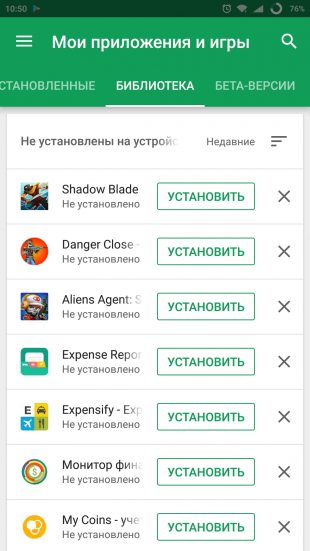
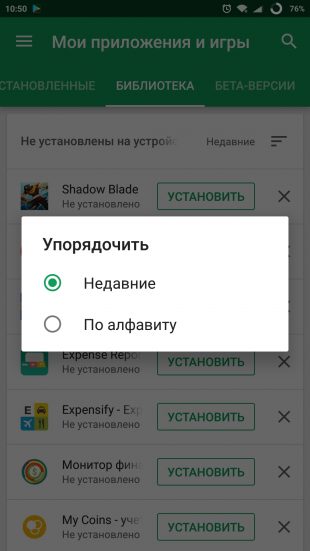
3. Поиск игр по жанрам и ключевым словам
Искать игры в Google Play можно не только по названию и списку категорий, но и по жанрам, персонажам и каким-то иным определяющим особенностям. К примеру, прямо в поиске можно набрать «три в ряд», «платформер», «рогалик», «бои машин» или «Ам Ням».
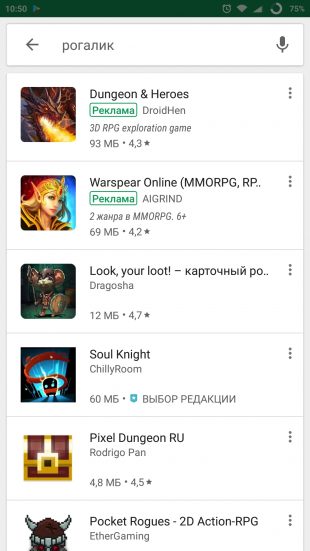
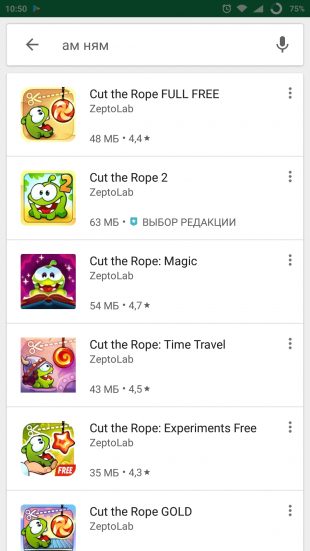
Такой поиск будет удобен, когда вы ищете не что-то определённое, а просто какую-то игру в любимом жанре. Даже если вы введёте tower defense, hack and slash или beat ’em up, Google Play вас поймёт.
4. Участие в тестировании приложений
Пользователи Android давно могут устанавливать игры и программы, которые ещё не вышли из стадии тестирования и находятся в разработке. Для таких проектов в Google Play предусмотрена особая вкладка «Бета-версии». Её можно найти на главной странице сервиса, в списке подборок под основными разделами.
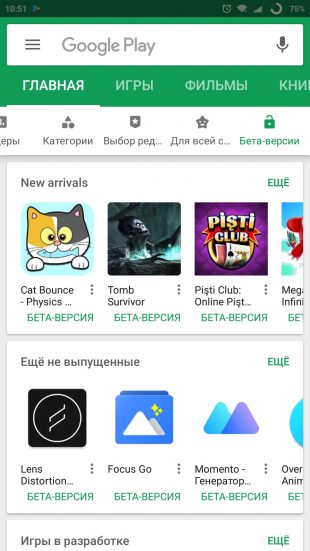
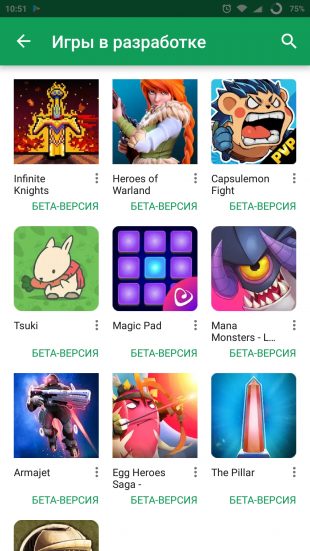
Среди доступных для тестирования игр можно найти как практически готовые к запуску проекты, так и версии с ограниченными возможностями. В любом из представленных вариантов вы вполне сможете получить представление о грядущей новинке и набраться опыта ещё до старта.
5. Предрегистрация в играх
Большинство игр попадает в Google Play, минуя режим публичного тестирования, однако нередко ещё до релиза можно предварительно зарегистрироваться. Это позволит одним из первых узнать, что игра стала доступна для скачивания.

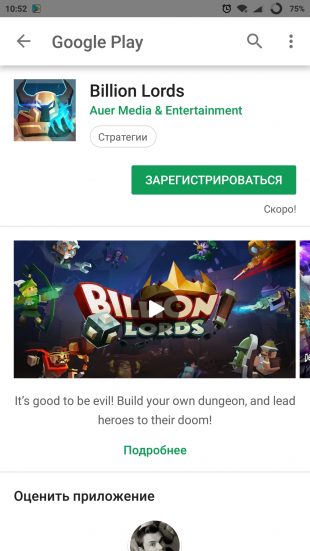
Ознакомиться со списком грядущих новинок с такой регистрацией можно на главной странице магазина. Нужно лишь перейти на вкладку «Для вас» и немного отмотать список вниз, пока не наткнётесь на подборку «Игры с предрегистрацией». Нажмите «Ещё», и перед вами откроется весь перечень.
6. Предзаказ фильмов
Аналогичным образом можно делать заявки на новые фильмы, которые доступны на вкладке «Новинки» в подразделе «Предварительные заказы». Выберите качество, оплатите, и фильм появится в вашей библиотеке сразу же после релиза в Google Play.
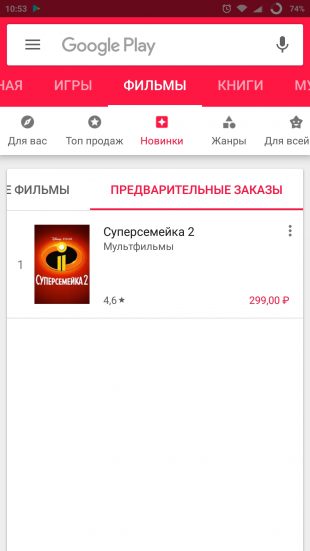
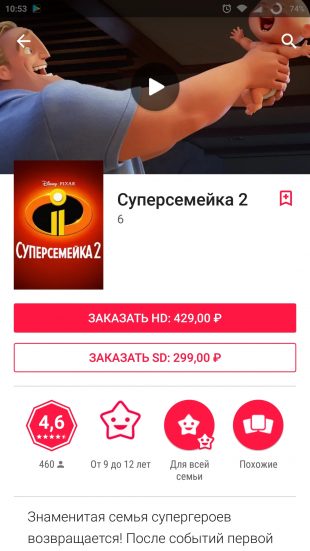
7. Запуск приложений без установки
Не так давно в магазине приложений начали появляться игры, опробовать которые можно даже без скачивания на смартфон. Это стало возможным благодаря технологии Google Play Instant, представленной в марте этого года.
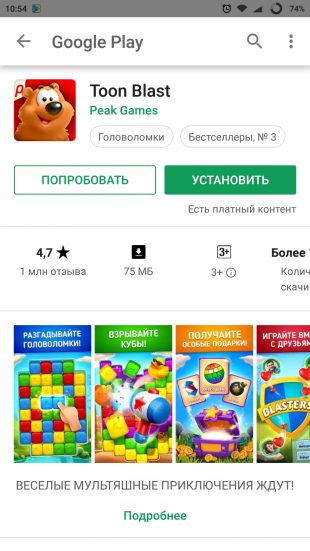
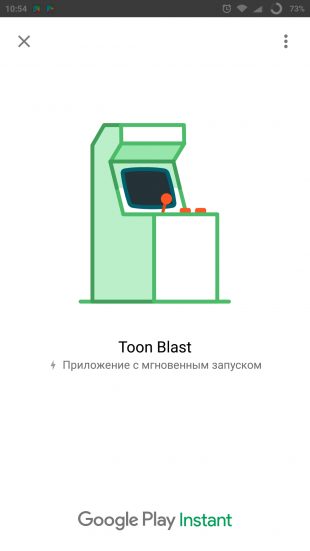
О том, что игру можно протестировать без установки, оповестит кнопка «Попробовать», отображающаяся рядом с кнопкой установки. Некоторые из таких приложений в Google Play выделены в специальную подборку.
8. Родительский контроль
В настройках Google Play есть функция родительского контроля, позволяющая фильтровать контент, если смартфоном пользуются дети. Достаточно лишь задать пароль и выбрать возрастные ограничения для игр, приложений и фильмов. Аналогичным образом можно контролировать доступ к музыке с непристойной лексикой.
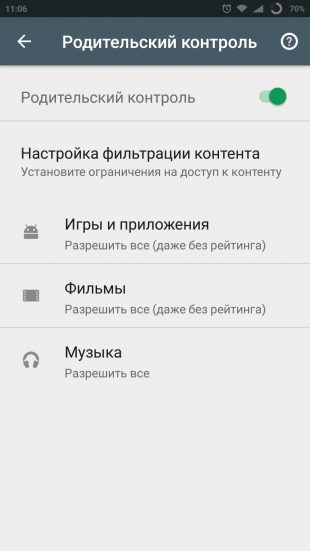
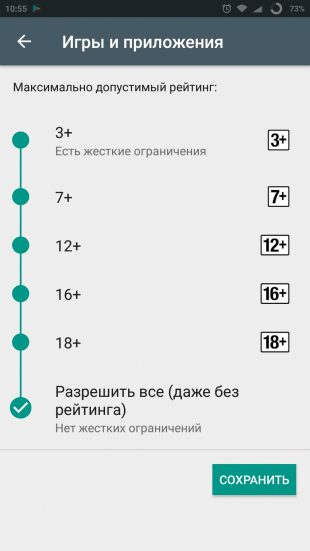
9. Семейная подписка
Если у нескольких членов вашей семьи смартфоны на базе Android, можно создать общую библиотеку Google Play. Она позволит делиться уже купленным контентом, использовать общий способ оплаты при покупке новых приложений и семейную подписку на Play Music.
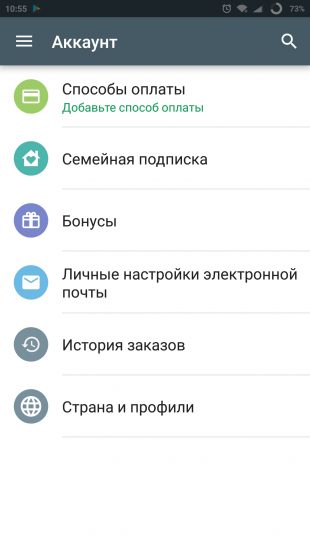
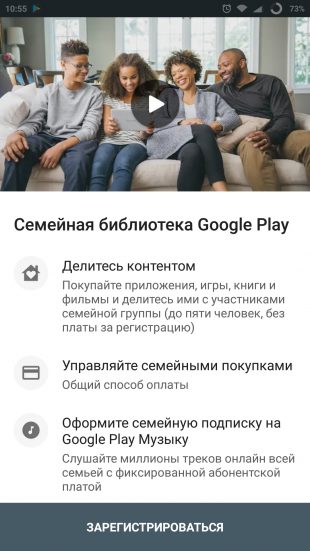
Зарегистрировать семейную группу можно с любого смартфона в меню Google Play в разделе «Аккаунт». Нужно будет выбрать пункт «Семейная подписка» и по шагам выполнить все указанные действия.
10. Возврат средств
Если купленная игра или приложение вам не понравилось, то вы вполне можете вернуть деньги в течение 48 часов с момента оплаты. Нужно лишь открыть это приложение в Google Play и нажать «Вернуть платёж». Программа будет удалена, а деньги в течение некоторого времени поступят на привязанную к аккаунту карту.

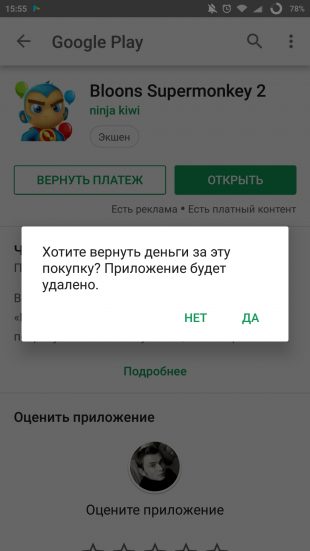
В случае с фильмами срок возврата больше — 7 дней. Но только при условии, что вы ещё не начинали просмотр. Подробнее обо всех условиях — в справке Google Play.
11. Поиск вредоносных приложений
Чтобы максимально обезопасить смартфоны на Android от вредоносных программ, в магазин встроен инструмент «Play Защита». Он регулярно проверяет все приложения на вашем смартфоне, в том числе и установленные в обход Google Play. О любой потенциальной угрозе вы будете уведомлены.
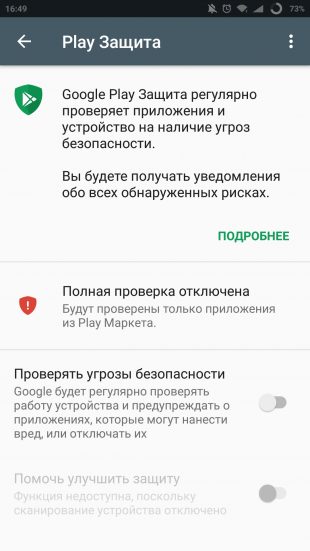

Активировать такой антивирус можно из главного бокового меню магазина, выбрав пункт «Play Защита» и после нажав на переключатель проверки угроз.
Читайте также
Как пользоваться платёжной системой Google Pay, как работает. Как подключить и настроить Гугл Пэй на телефоне Android
Google Pay – специально разработанная бесконтактная платежная система, работающая и привязанная к вашему смартфону. Как пользоваться платёжной системой можно узнать как из данной статьи, так и на официальном сайте компании Google. Настройка Google Pay не отнимает много времени, самое главное это пошагово следовать инструкции по настройке приложения.
Изучив просторы интернета, вы также можете наткнуться еще на одну платежную систему Android Pay, и задаться вопросом, какой системой лучше пользоваться Android Pay или Google Pay? На самом деле Google Pay до 2018 года имела название Android Pay, но после слияния с сервисом Google Wallet получила название единого бренда Гугл Пэй.
Где скачать
Перед тем как начать пользоваться данной системой оплаты необходимо скачать официальное приложение из Гугл Плэй. Само приложение так и называется Google Pay, а вот значок написан как G Pay, причем буква G имеет цвета официального логотипа Google.
К большому разочарованию система работает только с картами нового образца Visa и MasterCard, и включает в себя только 15 российских банков. В ближайшем будущем, список будет активно расширяться. Ниже представлен список банков, которые являются совместимыми с системой Google Pay:
- «Сбербанк»
- «Русский стандарт»
- «Яндекс.Деньги»
- «Альфа-Банк»
- «ВТБ24»
- «Открытие»
- «Рокетбанк»
- «Точка»
- «Тинькофф Банк»
- «Бинбанк»
- «МТС-Банк»
- «Промсвязьбанк»
- «Райффайзенбанк»
- «Ак Барс Банк»
- «Россельхозбанк»
Устанавливать данное приложение можно только на смартфоны, работающие на базе ОС Android версии 4.4 и выше. Если данное приложение не совместимо с вашим смартфоном, то в поиске Play Market приложение даже не появится. Также на смартфоне должен быть встроен чип NFC, для бесконтактной оплаты платежей.
Если вы один из тех продвинутых хакеров, которые установили на свой смартфон root-права, в таком случае приложение Гугл Пэй работать не будет. С такой же проблемой столкнутся и пользователи, у которых на смартфон установлена неофициальная прошивка.
Как настроить G Pay
Как настроить Google Pay вам помогут подсказки, которые появятся на экране вашего смартфона после запуска приложения.
В самом начале потребуется ввести данные карты – номер, срок действия, CVV-код (трехзначное число, которое находится на обратной стороне банковской карты). Далее вводим фамилию, имя, адрес и номер мобильного телефона. На телефон либо в приложении мобильного банкинга придет код подтверждения, его следует ввести в специальное поле приложения Google Pay. Затем вы получите уведомление от приложения о том, что карта успешно активирована, аналогичное сообщение может прийти и от вашего банка в SMS сообщении. Также приложение запросит разрешение на получение данных телефона, следует нажать кнопку «Разрешить доступ».
Вы можете привязать несколько своих банковских карт к этой системе. Если вы не задали одну конкретную карту в качестве основной платежной карты, приложение автоматически сделает это за вас, и выберет ту, которую вы привязали первой.
В данном приложении также имеется возможность добавить дисконтные и бонусные карты, которые у вас имеются из различных торговых точек. Их привязка немного отличается от регистрации банковских карт. При привязке бонусных или дисконтных карт нужно лишь ввести номер самой карты или отсканировать штрих-код на ней.
Как оплачивать через Гугл Пэй, как работает
После установки приложения многие начинают задаваться вопросом: «Как именно оплачивать покупки через Google Pay?». Оплата Google Pay потребует от вас всего два шага:
- Разблокировать ваш смартфон
- Поднести смартфон к терминалу оплаты и подержать несколько секунд, до звукового или текстового сигнала на самом терминале.
Важно чтобы в терминале была функция бесконтактной оплаты платежей, в противном случае расплатиться с помощью смартфона вам не удастся.
Если на вашем смартфоне не установлена блокировка ПИН-кодом, графическим ключом, распознавание лица или отпечатка пальца, в таком случае приложение работать не будет. Делается это для того, чтобы сохранить данные вашей карты в секрете и уберечь от хищения ваших денежных средств. Если вы в какой-либо момент отключите блокировку на вашем устройстве, все данные ваших карт автоматически удаляться из приложения.
Так удаление данных произойдет еще и в случае не использования системы Google Pay в течение 90 дней.
В случае утери смартфона все данные ваших карт можно будет стереть удаленно, для этого необходимо воспользоваться приложением Android Device Manager, которое необходимо предварительно установить на ваш девайс.
С помощью системы Google Pay вы можете оплачивать услуги Яндекс.Такси, Uber, Play Market, Яндекс.Касса. В таких платежах вы просто выбираете G Pay, как способ оплаты.
Самое главное достоинство работы с системой Google Pay в том, что с вашего банковского счета не будут взимать комиссию за оплату и пользование.
Разработчики Google Pay постарались максимально обезопасить пользователя от взлома и передачи ваших данных третьим лицам. При оплате платежей ваши данные заменяются зашифрованными виртуальными копиями, которые передаются напрямую продавцу.
Статьи по теме:
— Почему не работает Гугл Пэй?
Загрузка …
Что такое Google Pay и как вы им пользуетесь?
(Pocket-lint) — в 2018 году Google обновил и переименовал свои сервисы мобильных и онлайн-платежей, поместив их все под зонтик Google Pay или G Pay. По сути, это собственная альтернатива Apple Pay.
Вы можете использовать его для онлайн-платежей, покупок в приложениях, бесконтактных платежей в магазинах и даже для одноранговой отправки денег.Итак, ищете ли вы новую пару кроссовок в Интернете или покупаете утренний кофе, G Pay может сделать всю тяжелую работу за вас.
Вот все, что вам нужно знать о Google Pay.
Как настроить Google Pay?
Чтобы начать пользоваться Google Pay, выполните следующие действия:
- Найдите приложение Google Pay на своем телефоне. Он предварительно загружен на большинство телефонов Android и часов Wear OS, но вы также можете просто загрузить его из Google Play.
- Откройте приложение Google Pay и добавьте кредитную или дебетовую карту на вкладке «Карты».
- Если вы используете приложение впервые, нажмите «Начать», затем выберите способ оплаты, который нужно добавить, и сделайте снимок своей карты или введите свои данные.
- Google проверит вас с помощью SMS или электронной почты.
- Просто разблокируйте свой телефон и нажмите, чтобы использовать Google Pay в любом терминале для бесконтактных платежей.
Если вы используете его на умных часах Wear OS, процесс будет аналогичным. Просто откройте приложение Google Pay на своих умных часах, затем оно проведет вас через процесс настройки на смартфоне, к которому он тоже подключен, проверит вас аналогичным образом с помощью SMS-сообщения и попросит вас установить PIN-код, графический ключ или PIN-код. заблокируйте часы.
Как работает Google Pay в магазинах?
Чтобы делать покупки в магазине с помощью Google Pay, выполните следующие действия:
- Найдите символ Google Pay или символ бесконтактной оплаты на терминале для бесконтактных платежей рядом с кассой.
- Разблокируйте телефон или запустите Google Pay на часах Wear OS.
- Держите телефон или следите за терминалом и подождите, пока не увидите галочку или не услышите звуковой сигнал, подтверждающий транзакцию.
Когда Google впервые представил Google Pay, он сказал, что вы сможете оплачивать товары, просто разблокировав свой телефон Android, как обычно (что также позволяет Google Pay аутентифицировать вашу транзакцию), а затем разместив его рядом с бесконтактным терминалом продавца, и это все.Имейте в виду, согласно Google, вы также можете оплачивать покупки до 30 фунтов стерлингов, не разблокируя телефон (экран просто должен быть включен).
Для покупок выше этого вам потребуется ввести свою аутентификацию. Вам даже не нужно открывать приложение для обработки платежа. Он просто позволяет вам нажать и уйти, а затем вы получите подтверждение / детали транзакции на свой телефон.
Как Google Pay работает в приложениях?
Чтобы делать покупки в приложении с помощью Google Pay, выполните следующие действия:
- Откройте поддерживаемое приложение, например Uber или Airbnb.
- При оформлении заказа или во время покупки найдите кнопку «Купить с помощью Google Pay».
- Нажмите кнопку Google Pay.
- Обычно вас просят выбрать карту, которую вы хотите использовать, и подтвердить ее трехзначный защитный номер.
- Узнайте больше здесь.
Android предлагает кнопку «Купить через Google Pay» в приложениях, что означает, что вы сможете нажать кнопку и быстро произвести оплату, вместо того, чтобы вводить свою кредитную карту и адрес доставки каждый раз, когда вы совершаете покупку.
Как Google Pay работает на сайтах?
Чтобы расплачиваться на поддерживаемых сайтах с помощью Google Pay, выполните следующие действия:
- Вы можете использовать Goole Pay в любом браузере.
- При оформлении заказа на поддерживаемом сайте просто найдите кнопку покупки через Google Pay.
- Обычно вас просят выбрать карту, которую вы хотите использовать, и подтвердить ее трехзначный защитный номер.
- Узнайте больше здесь.
Теперь, если вы видите поле при оформлении заказа с надписью «Использовать выбранную информацию для будущих покупок с этого сайта», отметьте его, чтобы использовать Google Pay, и установите его в качестве способа оплаты по умолчанию.В следующий раз, когда вы планируете совершить покупку на этом сайте, просто выберите то, что вы хотите купить, начните оформлять заказ и подтвердите, что хотите использовать платежную информацию, связанную с Google Pay. Тогда вся ваша информация будет заполнена автоматически.
Что еще можно делать с Google Pay?
Пропуска на поезд / билеты на поезд / посадочные талоны
Так же, как Apple Pay / Wallet, Google Pay также можно использовать для хранения ваших пропусков, учетных карт и проездных билетов в одном месте. Просто откройте приложение Google Pay и нажмите «Пропуски» на нижней вкладке, чтобы перейти к ним.
Не все авиакомпании или операторы поездов поддерживают эту функцию, к сожалению, многие предпочитают оформлять билеты в виде файлов PDF, а не в формате G Pay, поэтому возможность использования этой функции во многом зависит от того, с кем вы путешествуете.
Pocket-lint
Одной из умных функций является то, что Google Pay может автоматически извлекать данные учетной записи из соответствующих электронных писем и загружать виртуальные членские билеты / карты учетных записей в экран «Пропуски». Поэтому, если у вас есть учетная запись отеля и вы зарегистрировались с помощью своей учетной записи электронной почты Google, он должен получить эту информацию.
Чтобы добавить проездной (общественный транспорт, программа лояльности или подарочная карта), просто нажмите кнопку «+ Pass» и выберите соответствующую опцию.
Какие устройства совместимы с Google Pay?
Google Pay доступен на всех современных телефонах Android (KitKat 4.4+). Однако для оплаты в магазинах с помощью Google Pay ваш телефон должен поддерживать NFC (связь ближнего поля) и HCE (эмуляцию хост-карты). Когда вы кладете свой телефон на терминал бесконтактной оплаты в магазине, NFC и HCE работают вместе, чтобы отправить вашу платежную информацию в магазин, чтобы вы могли совершить покупку.
С часами Wear OS ситуация аналогичная. Большинство современных часов Wear OS будут иметь поддержку Google Pay, если в них есть встроенный NFC для бесконтактных транзакций.
Чтобы узнать, поддерживает ли ваш телефон Android Google Pay в магазинах, откройте приложение «Настройки» на устройстве и нажмите «Еще» в разделе «Беспроводные сети». Если вы не видите этот параметр, поищите аналогичный, например Connections или NFC. Возможно, вам потребуется нажать «Еще», чтобы просмотреть другие настройки. Если вы видите опцию NFC или что-то подобное, вы можете официально совершать платежи в магазинах с помощью Google Pay.Ура!
Какие банки работают с Google Pay?
US
Google Pay работает с вашими кредитными и дебетовыми картами следующих финансовых учреждений США: American Express, Discover, MasterCard и Visa. Эти карты выпускаются следующими банками и кредитными союзами США: Bank of America, Capitol One, Chase, Citi, Discover, PNC, US Bank, Wells Fargo и другими. См. Полный список поддерживаемых финансовых учреждений здесь.
UK
Google Pay работает с вашими кредитными и дебетовыми картами следующих финансовых учреждений Великобритании: Поддерживаются карты Visa и MasterCard.Эти финансовые учреждения поддерживают Google Pay в Великобритании: Bank of Scotland, First Direct, Halifax, HSBC, Lloyds Bank, M&S Bank, MBNA, Nationwide Building Society, Natwest и другие. См. Полный список поддерживаемых финансовых учреждений здесь.
Безопасен ли Google Pay?
Теоретически да. Когда вы платите в магазине, Google сказал, что Google Pay не передает фактические данные вашей карты. Вместо этого продавец получает уникальный зашифрованный номер. Аналогичным образом, с Android Pay Google работал с ведущими платежными сетями и финансовыми учреждениями, чтобы обеспечить токенизацию безопасности, соответствующую отраслевым стандартам.При токенизации продавец получает 16-значное число вместо номера вашего счета.
В результате токенизация Google Pay отличается от Apple Pay, поскольку токены генерируются не в защищенном чипе в телефоне, а в облаке. Тем не менее, если вы когда-нибудь потеряете свой телефон, Google рекомендует использовать Find My Device, чтобы найти или стереть его, чтобы защитить ваши локальные данные от посторонних глаз. Однако Google Pay принимает ПИН-код, пароль или шаблон для аутентификации транзакций.
Хотите узнать больше о Google Pay?
Посетите веб-сайт Google Pay для получения более подробной информации. У Google также есть удобный справочный центр по всем вашим вопросам о Google Pay.
Что случилось с Google Wallet / Android Pay?
Google Pay — это приложение для мобильных платежей, которое может хранить ваши кредитные карты, дебетовые карты, карты постоянного клиента и т. Д. По сути, заменяет старые приложения и сервисы Android Pay и Google Wallet. Одноранговое приложение Google Wallet мертво и заменено на Google Pay Send, что поддерживает его соответствие бренду Google Pay.Однако вскоре пользователи из США и Великобритании смогут использовать приложение Google Pay для отправки и запроса денег.
Как мы знаем, сбивает с толку. В любом случае, Google Pay официально является вашим универсальным магазином для покупок, пропусков и способов оплаты. В настоящее время Google работает над внедрением Google Pay во все продукты Google, поэтому независимо от того, совершаете ли вы покупки в Chrome или с помощью Google Assistant, у вас будет постоянный процесс оформления заказа, используя карты, сохраненные в вашей учетной записи Google, объяснила компания в блоге. Почта.
Он также работает с партнерами в Интернете и в магазинах, поэтому вы увидите Google Pay на сайтах, в приложениях и в магазинах по всему миру.
Написано Мэгги Тиллман и Элиз Беттерс.
.
Google Ассистент | Ваш личный Google
Обзор
Где ты это найдешь
Что он умеет
Телефоны
Динамики
Машины
Носимые
Обзор
Телефоны
Динамики
Машины
Носимые
Где ты это найдешь
Телефоны
Динамики
Машины
Носимые
Что он умеет
Телефоны
Динамики
Машины
Носимые
Что такое Google Discover? Как использовать канал Google на Android
Если у вас есть телефон Android или вы используете приложение Google на iPhone или iPad, вы, вероятно, встречали канал Google Discover. Но пользуетесь ли вы в полной мере этой функцией, чтобы просматривать контент, соответствующий вашим интересам?
Давайте посмотрим на Google Discover, в том числе на то, какие карты Google он предлагает, как настроить их в соответствии с вашими интересами и многое другое.
Что такое Google Discover?
Google Discover — это функция приложения Google для Android и iOS, которая предоставляет ленту контента, соответствующего вашим интересам.Как и следовало ожидать, для этого Google использует информацию, которую знает о вас через свои различные продукты.
Например, он проверяет ваш Gmail и Календарь Google на наличие важных событий и использует историю поиска, чтобы определить, что вас интересует. Служба также учитывает ваше местоположение, чтобы рассчитать время в пути и предложить местные события.Другие сервисы Google, такие как YouTube, тоже играют свою роль.
Как и многие продукты Google, Discover претерпел несколько изменений в названии.Эта функция была впервые известна как Google Now и дебютировала в 2012 году. Она предоставляла вам информацию в виде карточек Google Now, каждая из которых содержала полезный фрагмент.
Например, если вы заказали посылку и получили номер для отслеживания в своей учетной записи Gmail, Google Now предоставит информацию для отслеживания в карточке, и вам не придется ее искать.Другие карты Google включали напоминания о предстоящих встречах, легкий доступ к посадочным талонам авиакомпаний и многое другое.
Со временем Google сохранил эту функцию, но постепенно перестал называть ее Google Now в пользу «Google Feed».«В настоящее время Google называет его« Google Discover ». Кроме того, Google Assistant во многих отношениях является преемником Google Now, который поддерживал только базовые голосовые команды.
Как получить доступ к Google Discover
Приложение Google по умолчанию установлено практически на каждом устройстве Android, и, скорее всего, оно есть и на вашем iPhone или iPad.Если у вас его еще нет, установите его из Google Play или App Store, затем войдите в свою учетную запись Google.
Чтобы взглянуть на Google Discover, просто откройте приложение Google, так как Discover должно быть включено по умолчанию.Если вы используете стандартную версию Android на определенных устройствах, вы можете провести пальцем прямо по главному экрану в качестве ярлыка.
Под строкой поиска вверху вы увидите список карточек Google на вкладке Discover (Android) или Home (iOS).Каждая из них содержит ссылку на статью, которая, по мнению Google, может вас заинтересовать. Это зависит от того, что вы ищете в Google, смотрите на YouTube, и других факторов.
На Android вы также увидите вкладку Updates .Здесь вы увидите информацию, аналогичную той, что предлагал Google Now. Он включает в себя карточки, показывающие время в пути до запланированных встреч, прогноз погоды на завтра, предстоящие счета и рейсы и т. Д.
Скачать: Google для Android | iOS (бесплатно)
Как настроить то, что вам показывает Google Discover
Совпадают ли предложения в Google Discover с вашими реальными интересами? Давайте посмотрим, как настроить их для достижения лучших результатов.
Оставьте отзыв о существующих картах
Лучший способ начать корректировать то, что предлагает Google Discover, — это сообщить службе, что вы думаете о существующих материалах.Для этого вы можете использовать кнопки в правом нижнем углу каждой карточки.
Сначала нажмите кнопку с тремя точками на правой стороне карточки. В этом меню вы увидите общую тему вверху. Нажмите Follow , чтобы подписаться на обновления об этом.Вы можете выбрать Скрыть эту историю , если вы больше не хотите ее видеть.
Далее идет Не интересует поле [тема] — выберите это, чтобы видеть меньше историй по данной теме.Если вам не нравится источник статьи, нажмите Не показывать истории из [источник] , чтобы избежать этого в будущем.
На любой карте вы также можете нажать значок ползунка рядом с кнопкой с тремя точками.Используя это, вы можете сообщить Google Discover, что хотите видеть истории Больше или Меньше часто по этой теме.
Добавить или удалить интересы
В трехточечном меню есть еще один очень полезный пункт: Управление интересами .Здесь вы можете узнать, что, по мнению Google, вас интересует, и отписаться от тем, которые вы не хотите видеть.
После нажатия Управление интересами коснитесь Ваши интересы , чтобы просмотреть список тем, за которыми вы следили.Коснитесь синей галочки, чтобы отписаться от всего, что вас больше не интересует.
Затем прокрутите вниз, и вы увидите еще один раздел под на основе вашей активности .Это показывает темы, которые, по мнению Google, вас интересуют, исходя из вашей активности. Если вы хотите следить за любой из этих тем, нажмите для этого кнопку Plus . Вы также можете выбрать символ Отклонить , чтобы скрыть темы, которые вы не хотите видеть.
Вернувшись на страницу Интересы , выберите Скрытый , чтобы увидеть любые темы, которых вы решили избегать в Google Discover.Коснитесь значка минус , чтобы показать тему и снова увидеть истории о ней.
Проверьте свои настройки действий в Google
Так как Google использует историю ваших действий для заполнения Discover, рекомендуется перепроверить ваши настройки там.Для этого откройте приложение Google, нажмите Еще и выберите Ваши данные в Поиске .
На этой странице вы увидите свою недавнюю поисковую активность, если она включена. Прокрутите вниз и коснитесь История приложений и веб-поиска , чтобы проверить, есть ли это.Если у вас отключена эта функция, вы можете включить ее здесь и выбрать включение данных Chrome и голосовых записей, если хотите.
Отключение этого параметра не позволит Google записывать то, что вы ищете, что может сделать Discover менее полезным.Ниже вы найдете аналогичные элементы управления для вашего местоположения и истории YouTube.
Если вам нужно настроить данные в Google для получения более релевантных рекомендаций Discover, узнайте, как удалить историю своей учетной записи Google.
Используйте инкогнито в будущем
Досадно начинать видеть истории на тему, которая вам не интересна, только потому, что вы однажды искали ее.Чтобы избежать этого, рассмотрите возможность использования окон в режиме инкогнито (или других браузеров, в которых вы не вошли в Google) для одноразового поиска.
Например, предположим, что вы с другом спорите из-за первого фильма, в котором снимался Брэд Питт.Вы хотите знать эту информацию, но не хотите постоянно видеть истории о нем в Discover. Быстрый поиск в режиме инкогнито позволит вам разобраться в этом, не привязывая интерес к вашему аккаунту Google.
Как отключить Google Discover
Не хотите использовать Google Discover? Вы можете отключить эту функцию, чтобы снова сделать приложение Google простой панелью поиска.Для этого откройте приложение Google и коснитесь вкладки Еще в правом нижнем углу. Выберите Настройки , затем Общие . Найдите поле Discover и выключите ползунок, чтобы отключить эту функцию.
Пока вы здесь, вы также можете изменить несколько быстрых опций для Discover.Включите Data saver (только для Android), и Discover не будет обновляться так часто. Вы также можете изменить Автовоспроизведение видео-превью , чтобы оно воспроизводилось только по Wi-Fi, или полностью отключить их.
Сочетание Google Discover и Google Assistant
Карточки
Google Discover удобны для показа вам статей и информации, которые вам интересны, без необходимости искать ее самостоятельно.Это достойный преемник Google Now, и, как мы показали, он становится еще лучше, когда вы его настраиваете.
Помимо Google Cards, вы не должны забывать о Google Assistant, который может многое предложить вам с голосовыми командами, подпрограммами, интеграцией с приложениями и многим другим.Если вы еще не использовали Assistant на своем устройстве, ознакомьтесь с нашим введением в Google Assistant и узнайте, как использовать подпрограммы Google Assistant для мощной автоматизации.
Microsoft тестирует инструмент Web Clipper для Edge
Забудьте о клавише Print Screen; этот инструмент значительно упрощает обмен изображениями в Интернете.
Об авторе
Бен Штегнер
(Опубликовано 1544 статей)
Бен — заместитель редактора и менеджер по адаптации в MakeUseOf.Он оставил свою работу в сфере ИТ, чтобы писать полный рабочий день в 2016 году, и никогда не оглядывался назад. В качестве профессионального писателя он освещал технические руководства, рекомендации по видеоиграм и многое другое уже более шести лет.
Ещё от Ben Stegner
Подпишитесь на нашу рассылку новостей
Подпишитесь на нашу рассылку, чтобы получать технические советы, обзоры, бесплатные электронные книги и эксклюзивные предложения!
Еще один шаг…!
Подтвердите свой адрес электронной почты в только что отправленном вам электронном письме.
.